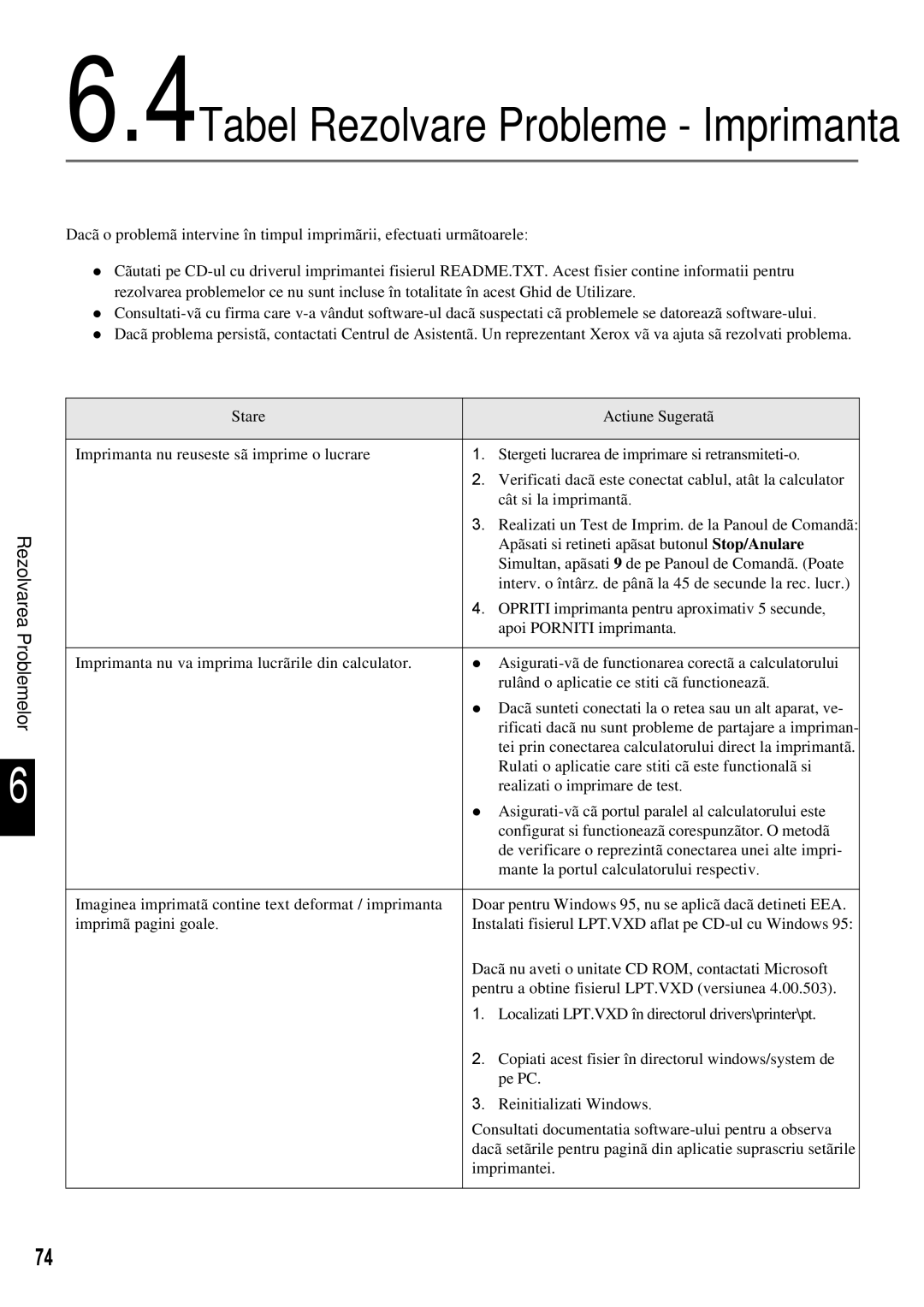6.4Tabel Rezolvare Probleme - Imprimanta
Rezolvarea Problemelor
6
Dacã o problemã intervine în timpul imprimãrii, efectuati urmãtoarele:
!Cãutati pe
!
!Dacã problema persistã, contactati Centrul de Asistentã. Un reprezentant Xerox vã va ajuta sã rezolvati problema.
Stare |
| Actiune Sugeratã |
|
|
|
Imprimanta nu reuseste sã imprime o lucrare | 1. | Stergeti lucrarea de imprimare si |
| 2. | Verificati dacã este conectat cablul, atât la calculator |
|
| cât si la imprimantã. |
| 3. | Realizati un Test de Imprim. de la Panoul de Comandã: |
|
| Apãsati si retineti apãsat butonul Stop/Anulare |
|
| Simultan, apãsati 9 de pe Panoul de Comandã. (Poate |
|
| interv. o întârz. de pânã la 45 de secunde la rec. lucr.) |
| 4. | OPRITI imprimanta pentru aproximativ 5 secunde, |
|
| apoi PORNITI imprimanta. |
|
|
|
Imprimanta nu va imprima lucrãrile din calculator. | ! | |
|
| rulând o aplicatie ce stiti cã functioneazã. |
| ! | Dacã sunteti conectati la o retea sau un alt aparat, ve- |
|
| rificati dacã nu sunt probleme de partajare a impriman- |
|
| tei prin conectarea calculatorului direct la imprimantã. |
|
| Rulati o aplicatie care stiti cã este functionalã si |
|
| realizati o imprimare de test. |
| ! | |
|
| configurat si functioneazã corespunzãtor. O metodã |
|
| de verificare o reprezintã conectarea unei alte impri- |
|
| mante la portul calculatorului respectiv. |
|
| |
Imaginea imprimatã contine text deformat / imprimanta | Doar pentru Windows 95, nu se aplicã dacã detineti EEA. | |
imprimã pagini goale. | Instalati fisierul LPT.VXD aflat pe | |
| Dacã nu aveti o unitate CD ROM, contactati Microsoft | |
| pentru a obtine fisierul LPT.VXD (versiunea 4.00.503). | |
| 1. | Localizati LPT.VXD în directorul drivers\printer\pt. |
| 2. | Copiati acest fisier în directorul windows/system de |
|
| pe PC. |
| 3. | Reinitializati Windows. |
| Consultati documentatia | |
| dacã setãrile pentru paginã din aplicatie suprascriu setãrile | |
| imprimantei. | |
|
|
|
74